작가:
John Pratt
창조 날짜:
14 2 월 2021
업데이트 날짜:
1 칠월 2024
![태블로 라인 차트 만들기 [태블로굿모닝굿애프터눈]](https://i.ytimg.com/vi/UYinI6Dt5Hg/hqdefault.jpg)
콘텐츠
학교, 비즈니스 프레젠테이션 또는 멋져 보이기 때문에 막대 차트가 필요한지 여부에 관계없이이 위키 하우에서는 MS Word 2007, 2010 또는 2013 이상에서 막대 차트를 만드는 방법을 보여줍니다.
단계로
방법 1/2 : Word 2013 이상
 Microsoft Word를 엽니 다. 기존 Word 문서를 두 번 클릭하여 열 수도 있습니다.
Microsoft Word를 엽니 다. 기존 Word 문서를 두 번 클릭하여 열 수도 있습니다.  "빈 문서"옵션을 클릭합니다. 기존 문서를 여는 경우이 단계를 건너 뜁니다.
"빈 문서"옵션을 클릭합니다. 기존 문서를 여는 경우이 단계를 건너 뜁니다.  클릭 끼워 넣다. 이것은 Word 인터페이스의 왼쪽 상단에있는 탭입니다.
클릭 끼워 넣다. 이것은 Word 인터페이스의 왼쪽 상단에있는 탭입니다.  클릭 차트.
클릭 차트.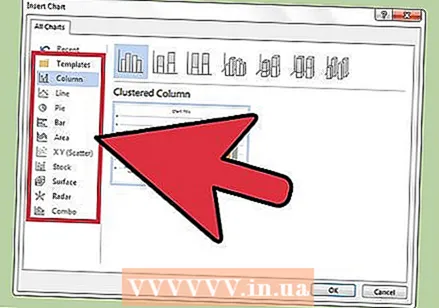 차트 템플릿을 클릭합니다. 이 버튼은 그래프 메뉴의 왼쪽에 있습니다.
차트 템플릿을 클릭합니다. 이 버튼은 그래프 메뉴의 왼쪽에 있습니다. - 표시하려는 정보에 따라 선호하는 형식이 달라집니다.
 차트 스타일을 클릭하십시오. 스타일 옵션은 선택한 차트 템플릿 위에 나타납니다.
차트 스타일을 클릭하십시오. 스타일 옵션은 선택한 차트 템플릿 위에 나타납니다.  클릭 확인. 차트 이미지 아래에 Microsoft Excel 창이 나타납니다.
클릭 확인. 차트 이미지 아래에 Microsoft Excel 창이 나타납니다.  차트에 데이터를 추가합니다. 이것을하기 위해:
차트에 데이터를 추가합니다. 이것을하기 위해: - Excel 셀을 클릭하십시오.
- 데이터 포인트를 입력하십시오.
- 프레스 ↵ 입력.
 클릭 엑스 Excel 섹션에서. 그러면 Excel 창이 닫힙니다. 데이터가 차트에 저장됩니다.
클릭 엑스 Excel 섹션에서. 그러면 Excel 창이 닫힙니다. 데이터가 차트에 저장됩니다.
2 가지 방법 중 2 : Word 2007 및 2010
 Microsoft Word 2007을 엽니 다. 기존 Word 문서를 두 번 클릭하여 열 수도 있습니다.
Microsoft Word 2007을 엽니 다. 기존 Word 문서를 두 번 클릭하여 열 수도 있습니다.  클릭 끼워 넣다. 이것은 Word 인터페이스의 왼쪽 상단에있는 탭입니다.
클릭 끼워 넣다. 이것은 Word 인터페이스의 왼쪽 상단에있는 탭입니다.  클릭 차트.
클릭 차트. 차트 템플릿을 클릭합니다. 그래프 메뉴의 왼쪽에서 찾을 수 있습니다.
차트 템플릿을 클릭합니다. 그래프 메뉴의 왼쪽에서 찾을 수 있습니다. - 일부 데이터 유형은 다른 유형보다 특정 스타일에서 더 잘 작동합니다.
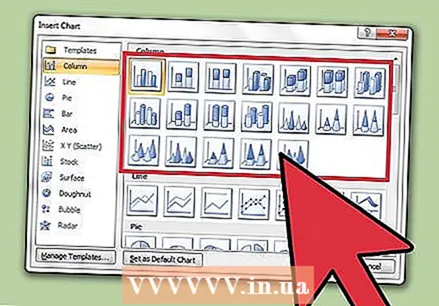 차트 스타일을 클릭하십시오. 스타일 옵션은 선택한 차트 템플릿 위에 나타납니다.
차트 스타일을 클릭하십시오. 스타일 옵션은 선택한 차트 템플릿 위에 나타납니다.  클릭 확인. Microsoft Excel 2007 데이터가있는 창이 나타납니다.
클릭 확인. Microsoft Excel 2007 데이터가있는 창이 나타납니다. 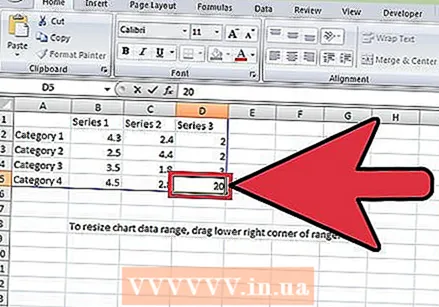 차트에 데이터를 추가합니다. 이것을하기 위해:
차트에 데이터를 추가합니다. 이것을하기 위해: - Excel 셀을 클릭하십시오.
- 데이터 포인트를 입력하십시오.
- 프레스 ↵ 입력.
 완료되면 Excel을 닫습니다. 그래프는 입력 된 데이터를 반영하도록 즉시 변경됩니다.
완료되면 Excel을 닫습니다. 그래프는 입력 된 데이터를 반영하도록 즉시 변경됩니다.
팁
- 기본적으로 막대 그래프의 섹션에는 "범주 X"라는 레이블이 지정됩니다 (여기서 "X"는 섹션과 관련된 숫자 임). 섹션의 셀을 클릭하고 새 이름을 입력하여이 섹션의 이름을 더 잘 설명하는 이름으로 바꿀 수 있습니다.
- 클릭하여 차트에 제목을 추가 할 수도 있습니다. 주형 그런 다음 차트 제목 Word 2007/2010에서 (또는 이후 Word 버전에서는 차트 상단의 "차트 제목"을 클릭하여).
- 일부 막대 차트 템플릿은 특정 유형의 데이터에서 다른 템플릿보다 더 잘 작동 할 수 있습니다.
- 문서를 저장하는 것을 잊은 경우 Word를 다시 열면 문서의 마지막 캐시 버전이 나타납니다.
경고
- 작업을 저장하십시오 (보류 Ctrl -또는 ⌘ 명령 -탭 에스.) Word를 종료하기 전에.



